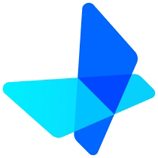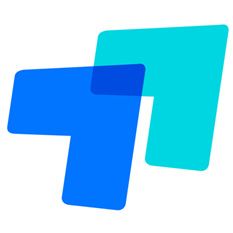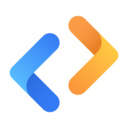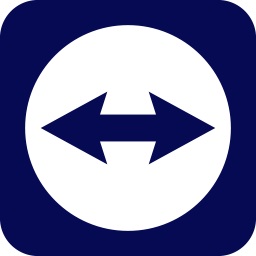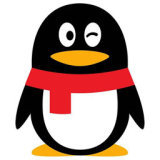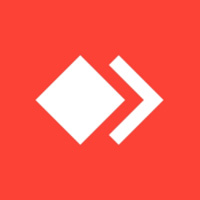UU远程
- 版本:v1.6.3.1396
- 大小:44.4MB
- 更新:2026-01-12
- 下载:6622次
- 语言:简体中文
- 授权:免费
-
评分:

- 系统:winall/win7/win10/win11
软件简介
 网易UU远程(原GameViewer远程)是一款专业的远程控制软件,能够支持手机\平板对电脑、电脑对电脑远程操控,满足远程游戏、远程办公、远程协助等场景需求。高速直连超低延迟,让你感受如本地操控般流畅,高清高帧,百分百还原精彩,同时还支持键鼠、手柄、多点触控,让你操控自如,随时随地畅玩全品类游戏。
网易UU远程(原GameViewer远程)是一款专业的远程控制软件,能够支持手机\平板对电脑、电脑对电脑远程操控,满足远程游戏、远程办公、远程协助等场景需求。高速直连超低延迟,让你感受如本地操控般流畅,高清高帧,百分百还原精彩,同时还支持键鼠、手柄、多点触控,让你操控自如,随时随地畅玩全品类游戏。

软件亮点
1、远程办公:免费好用,随时助力职场救急
●毫秒级响应,工作流程无痕衔接
●真彩模式,极致还原本地细节
●文件传输,不限数量、格式、大小
●多屏同时远程,大幅提升生产力

2、远程游戏:免费易用,4K 144帧随心玩
●超低延迟,丝滑畅玩3A大作
●高清高帧,无损还原PC画质
●游戏云键盘,百款方案省心秒用
●适配多款游戏手柄,即插即用

3、远程协助:免费实用,远程协助易上手
●安全可控,一键禁止远程协助
●跨端互联,PC/手机跨设备协助
●方便快捷,ID与验证码快速连接
●最近连接历史,高效快人一步

软件优势
1、全新UI升级
UI重塑焕新,交互体验更丝滑
2、操控自如
键鼠/手柄/多点触控,按需切换更自由
3、多屏协作
多屏控多屏,多任务并行更提效
4、隐私防护
被控端防窥模式,防止屏幕信息泄露
5、远程开机
一键远程唤醒,随时启动远程控制

UU远程软件特色
UU远程安装步骤
UU远程官方电脑端使用方法
UU远程官方电脑端常见问题
小编寄语
「GameViewer远程」正式更名为「网易UU远程」,将会以全新的名字,为大家带来更全面功能体验!同时上线文件传输、真彩模式,快来体验吧!
网易UU远程凭借其强大且独具优势的特色功能、便捷的操作以及对游戏玩家需求的精准把握,成为了游戏远程控制领域的翘楚。如果您也是一位游戏爱好者,渴望突破设备限制,随时随地畅玩端游,那么网易UU远程绝对是您不可或缺的得力助手。
相关文章推荐
UU远程- 2025UU远程电脑版下载入口推荐_UU远程闪退崩溃怎么办 08-18
- 2025网易UU远程电脑版远程开机操作方法_网易UU远程怎么远程开机 08-14
- 网易UU远程是免费软件吗_网易UU远程控制设备安全吗 07-30
- 网易UU远程能离线传输文件吗_电脑端在哪查看移动端传输的文件 07-30
- 2025UU远程手机电脑文件互传教学_UU远程文件传输报错怎么办 07-29
- 2025UU远程电脑版隐私屏开启方法_UU远程防偷窥模式如何开启 07-28
- UU远程V3.12.0Windows文件夹复制/粘贴图文教程 05-21
- 揭秘2025年好用的游戏远控软件TOP5_为你带来远程游戏新体验 01-13
- 网易UU远程设备ID查询方法介绍_网易UU远程如何修改设备验证码 01-13
- 网易UU远程怎么用手机控制电脑_移动端远控PC端详细指南 01-13
相关专题

-
查看下载
 Trae国际版 AI编程 | 2026-01-15 TRAE (The Real AI Engineer),是字节跳动旗下产品,一个能理解需求、调动工具、独立完成开发任务的 AI工程师,为用户提供端到端生成真实软件的服务。
Trae国际版 AI编程 | 2026-01-15 TRAE (The Real AI Engineer),是字节跳动旗下产品,一个能理解需求、调动工具、独立完成开发任务的 AI工程师,为用户提供端到端生成真实软件的服务。 -
查看下载
 TRAE-AI编程 AI编程 | 2026-01-15 天极下载站提供Trae官方最新版免费下载。Trae,致力于成为真正的 AI 工程师(The Real Al Engineer)。Trae 旗下的 AI IDE 产品,以智能生产力为核心,无缝融入你的开发流程,与你默契配合,更高质量、高效率完成每一个任务。喜欢Trae的家人们快来天极下载站体验,此软件已通过安全检测,无捆绑!
TRAE-AI编程 AI编程 | 2026-01-15 天极下载站提供Trae官方最新版免费下载。Trae,致力于成为真正的 AI 工程师(The Real Al Engineer)。Trae 旗下的 AI IDE 产品,以智能生产力为核心,无缝融入你的开发流程,与你默契配合,更高质量、高效率完成每一个任务。喜欢Trae的家人们快来天极下载站体验,此软件已通过安全检测,无捆绑! -
查看下载
 iVCam 远程控制 | 2026-01-15 天极下载站提供ivcam电脑版官方最新版免费下载。ivcam电脑版是一款用户界面直观清新,非常便捷易用的远程视频监控软件。适用范围广,功能强大。可以将家里闲置的iPhone或者iPad的变为摄像头,有了它以后,用户就可以直接在电脑上查看详细的监控视频了,同时它还是一个完美的宝宝监控摄像头、直播摄像头、间谍相机、安保相机和宠物摄像头。喜欢ivcam电脑版的家人们快来天极下载站体验,此软件已通过安全检测,无捆绑!
iVCam 远程控制 | 2026-01-15 天极下载站提供ivcam电脑版官方最新版免费下载。ivcam电脑版是一款用户界面直观清新,非常便捷易用的远程视频监控软件。适用范围广,功能强大。可以将家里闲置的iPhone或者iPad的变为摄像头,有了它以后,用户就可以直接在电脑上查看详细的监控视频了,同时它还是一个完美的宝宝监控摄像头、直播摄像头、间谍相机、安保相机和宠物摄像头。喜欢ivcam电脑版的家人们快来天极下载站体验,此软件已通过安全检测,无捆绑! - 查看下载
-
查看下载
 Apeaksoft Android Toolkit 数据恢复 | 2026-01-15 Apeaksoft Android Toolkit官方版是一款非常不错的安卓设备数据恢复软件,Apeaksoft Android Toolkit官方版支持恢复安卓手机,平板,SD卡的数据,能够轻松恢复照片,视频,联系人,消息,通话记录,应用程序和文档等文件,能够兼容5000多款Android便携式设备。
Apeaksoft Android Toolkit 数据恢复 | 2026-01-15 Apeaksoft Android Toolkit官方版是一款非常不错的安卓设备数据恢复软件,Apeaksoft Android Toolkit官方版支持恢复安卓手机,平板,SD卡的数据,能够轻松恢复照片,视频,联系人,消息,通话记录,应用程序和文档等文件,能够兼容5000多款Android便携式设备。 -
查看下载
 同花顺期货通 炒股理财 | 2026-01-15 同花顺期货通是一款期货业务行情资讯投资分析软件,集基金,股票,期货,行情资讯等多元化板块于一体的投资平台,包含多个期货公司的投资理财项目,如黄金、原油、股指等等热门的期货品种,通过软件可以为投资者提供全方位期货行情、交易、基金理财、金融资讯、开户、客户服务等综合金融服务的智能终端系统。
同花顺期货通 炒股理财 | 2026-01-15 同花顺期货通是一款期货业务行情资讯投资分析软件,集基金,股票,期货,行情资讯等多元化板块于一体的投资平台,包含多个期货公司的投资理财项目,如黄金、原油、股指等等热门的期货品种,通过软件可以为投资者提供全方位期货行情、交易、基金理财、金融资讯、开户、客户服务等综合金融服务的智能终端系统。
 天极下载
天极下载